3Dsmax与Vray如何建模渲染简约餐盘发布时间:2019年10月24日 17:10
1、本节课讲解3dmax建模课程-餐盘,本节课中用到的素材,会放置在素材包内,请各位学员点击右侧黄色按钮自行下载安装。

2、首先我们在样条线工具新建一个矩形,并挤出一个5,(这里我们需要将【单位设置】调整为毫米,将捕捉开启为【2.5】,并打开【栅格和捕捉设置】,打开【视口】设置,在照明和阴影中将【默认灯光】调整为2个灯光,)如图所示。
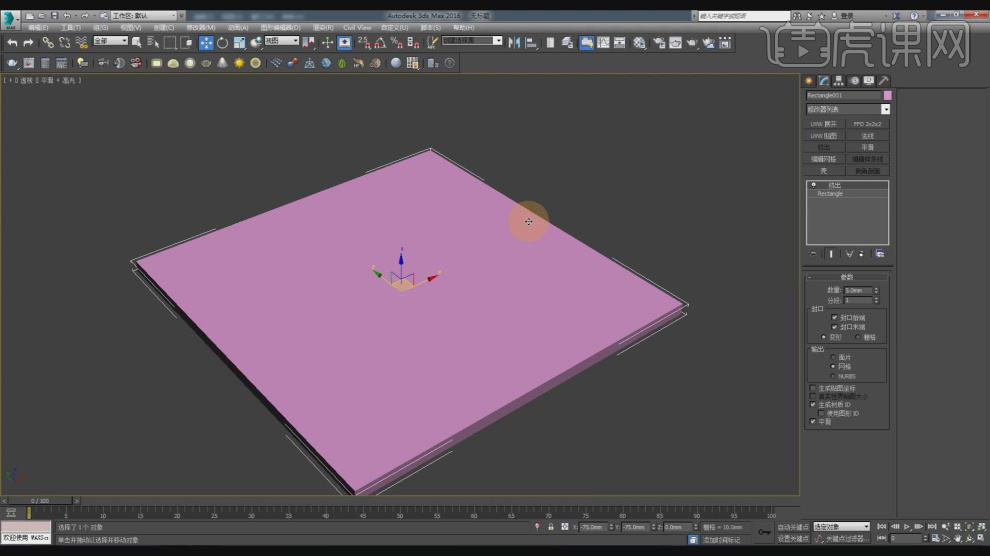
3、在【面】模式下,选择中间的面进行【插入】,如图所示。
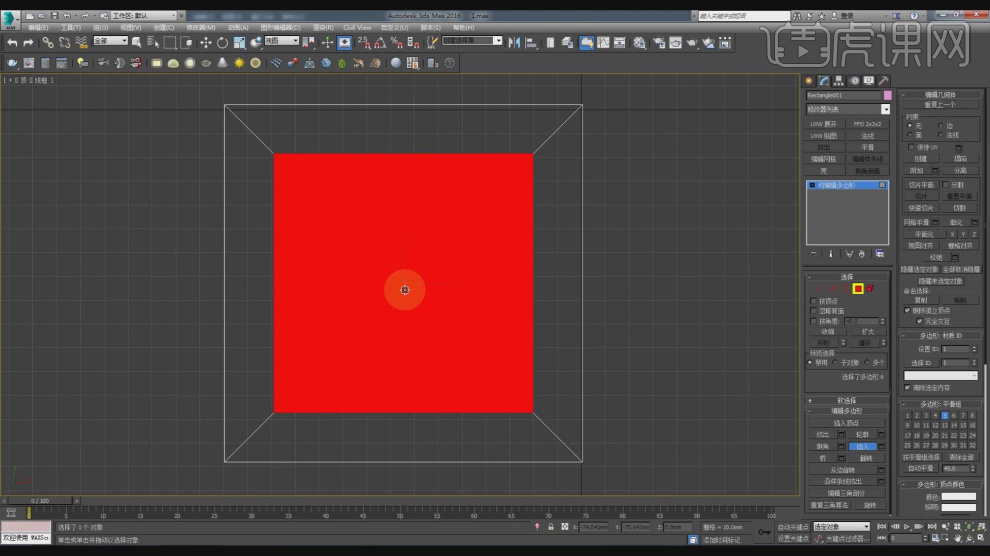
4、将插入的面向下进行移动,如图所示。
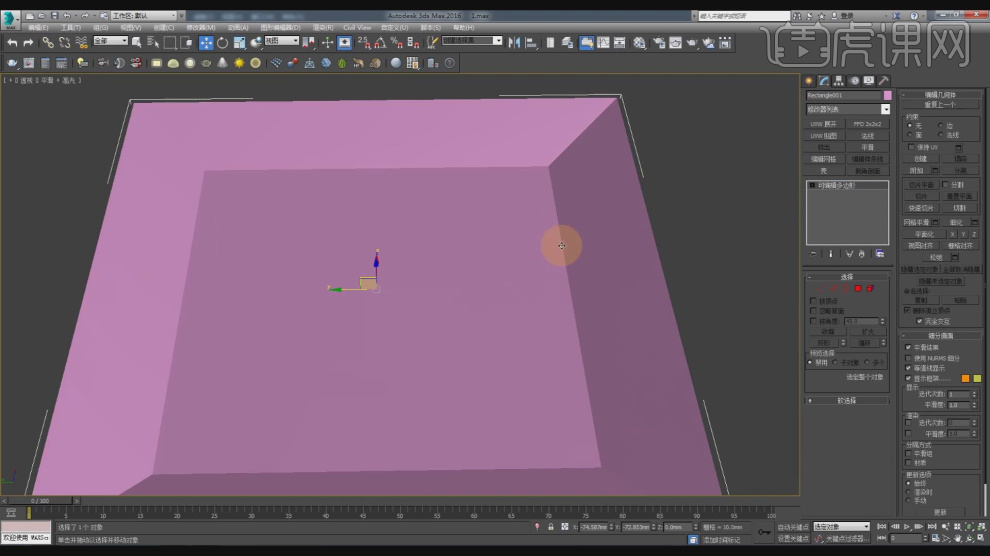
5、在效果器中添加一个【壳】效果,并设置【外部量】为3,如图所示。
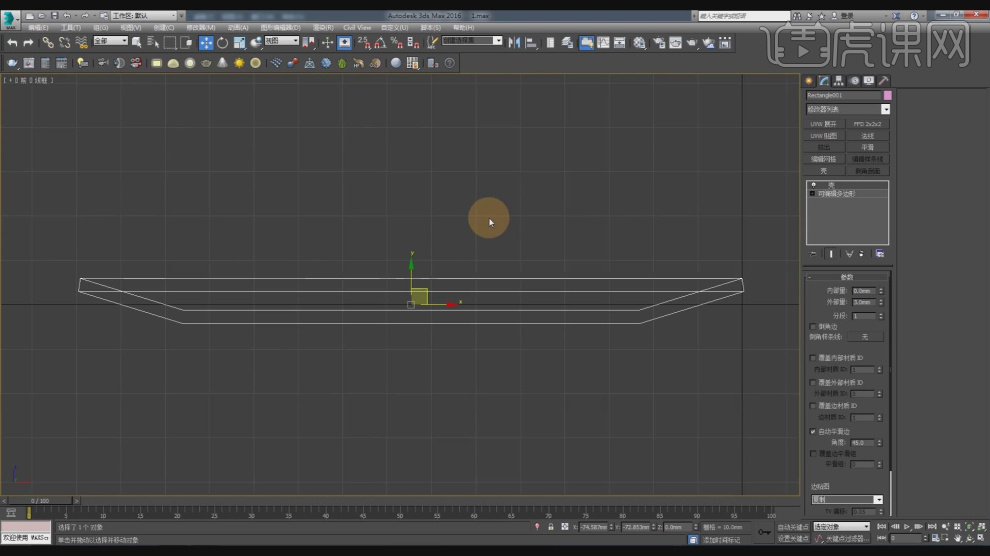
6、在【点】模式下,将模型中点进行捕捉调整,如图所示。
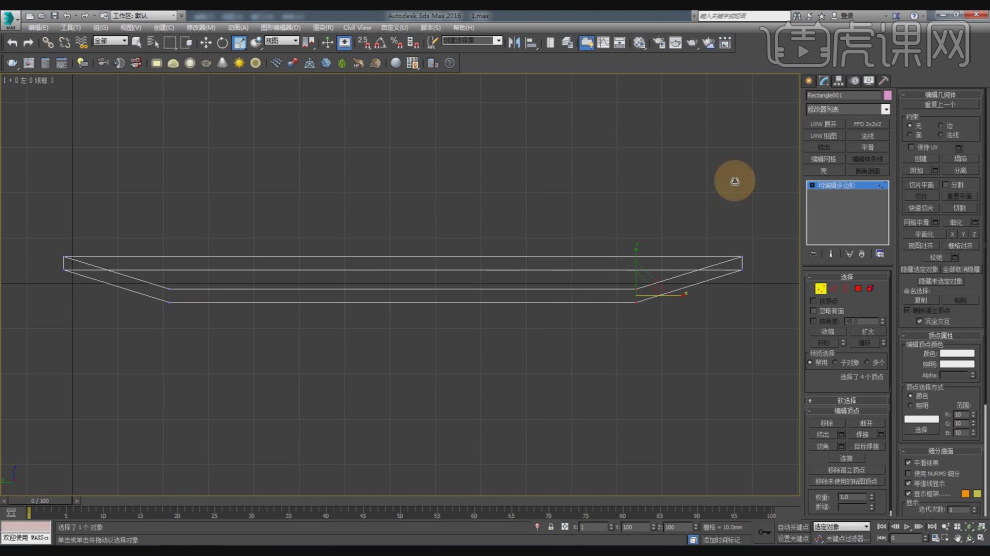
7、在【线】模式下,选择线进行【倒角】,如图所示。
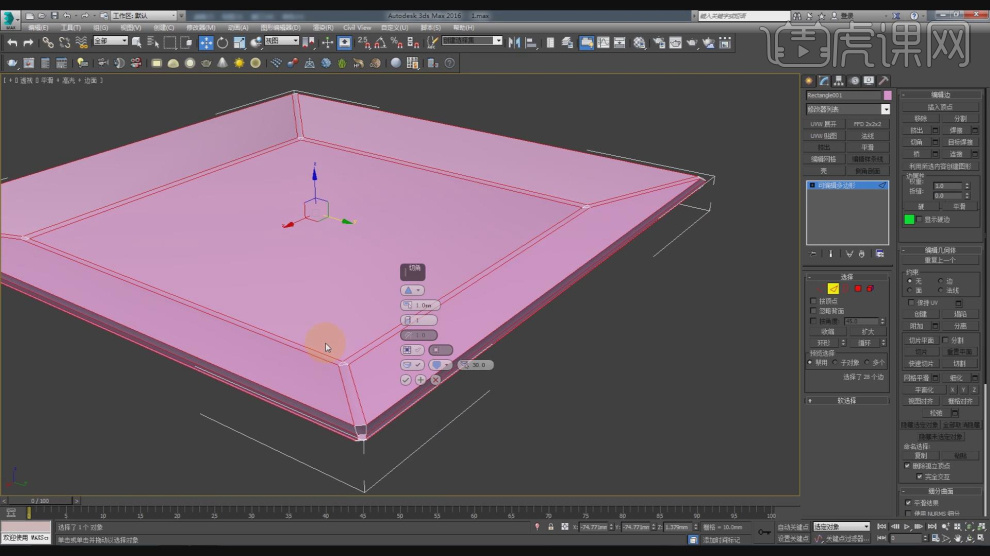
8、倒角后,我们发现出现了破面的情况,在【点】模式下进行调整,如图所示。
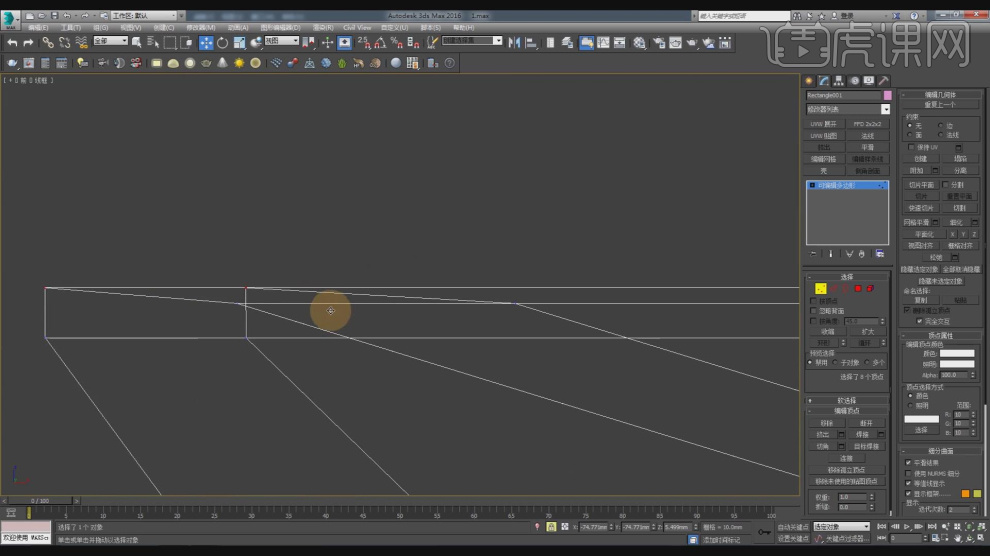
9、在设置面板中勾选【使用细分】设置,如图所示。

10、然后我们开始制作第二个圆盘,样条线工具新建一个面,在【线】模式下进行连接,如图所示。
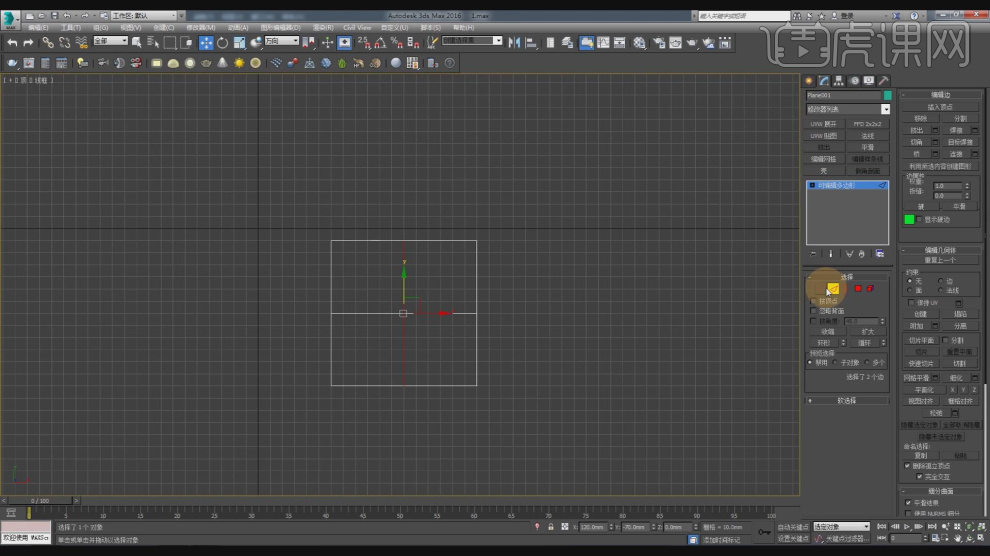
11、在【点】模式下,将模型中点进行调整,如图所示。
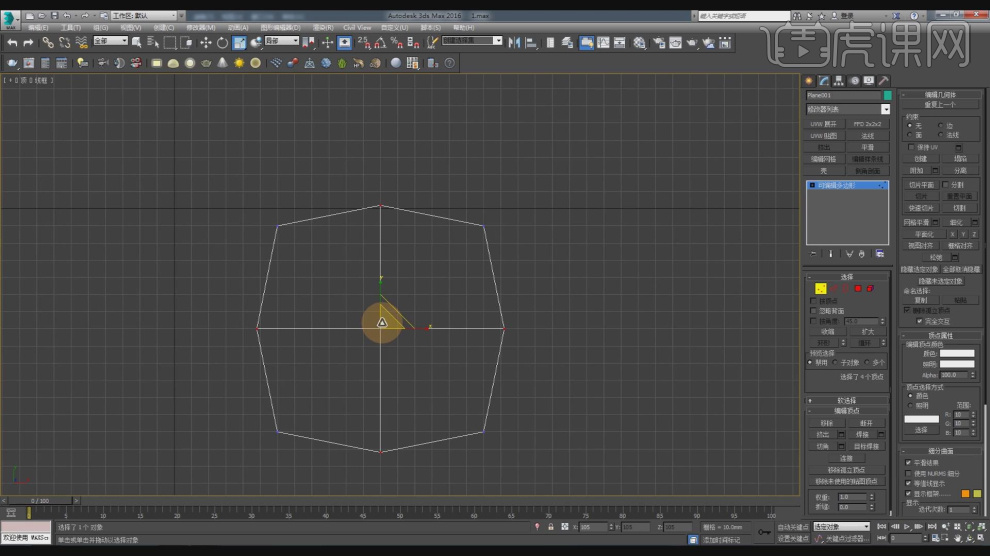
12、在【面】模式下,选择中间的面进行【插入】,如图所示。
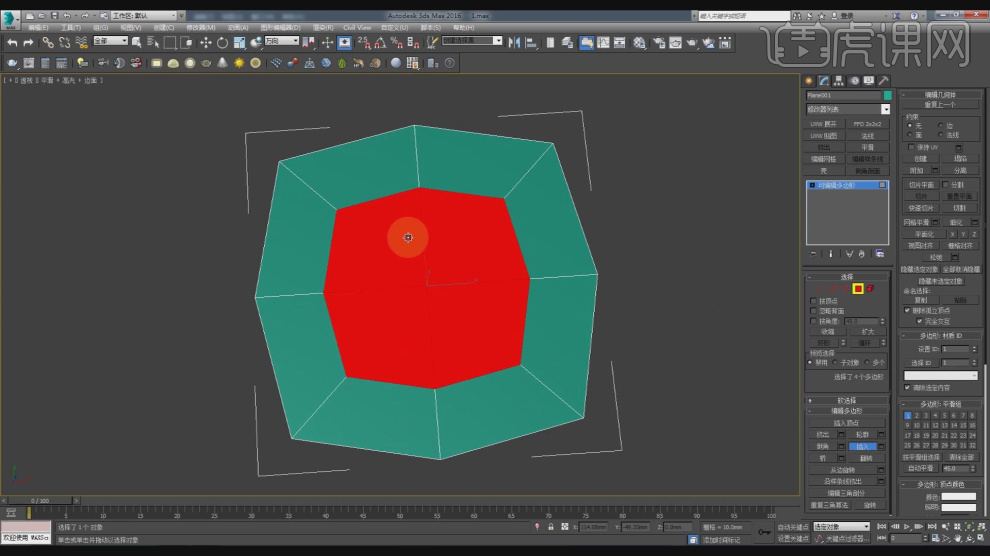
13、将插入的面向下进行移动,如图所示。
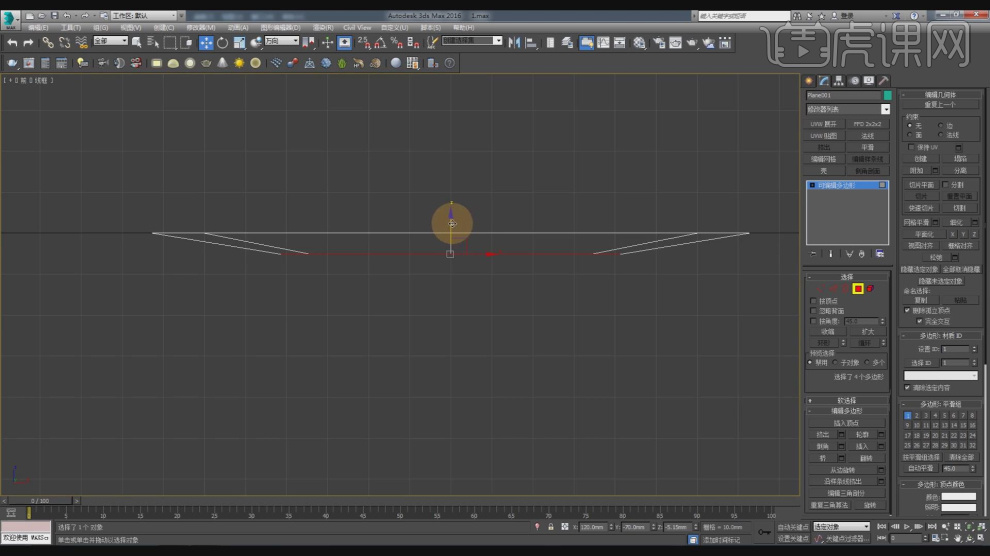
14、在效果器中添加一个【壳】效果,并设置【外部量】为3,在设置面板中勾选【使用细分】设置,如图所示。
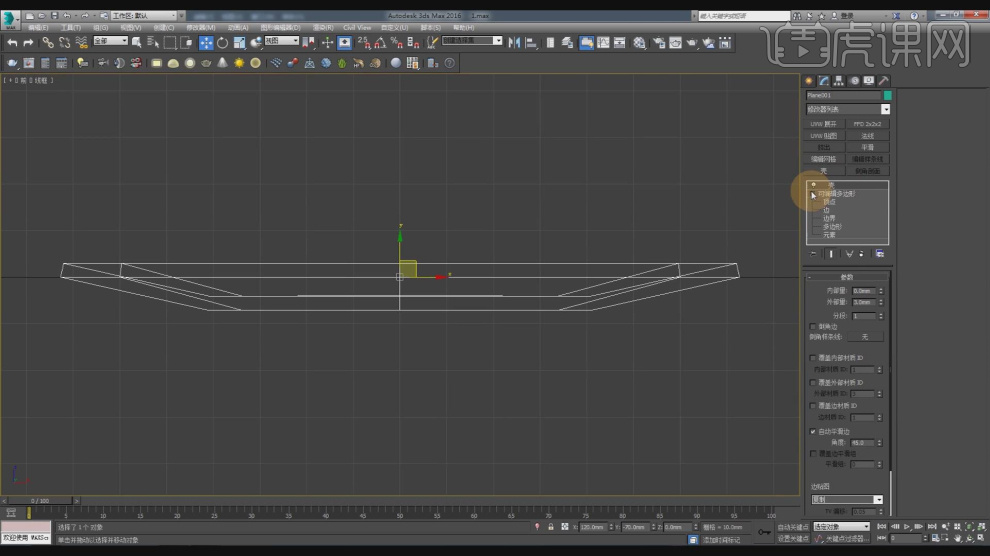
15、然后我们开始制作第三个圆盘,样条线工具新建一个面,在【线】模式下进行连接,如图所示。
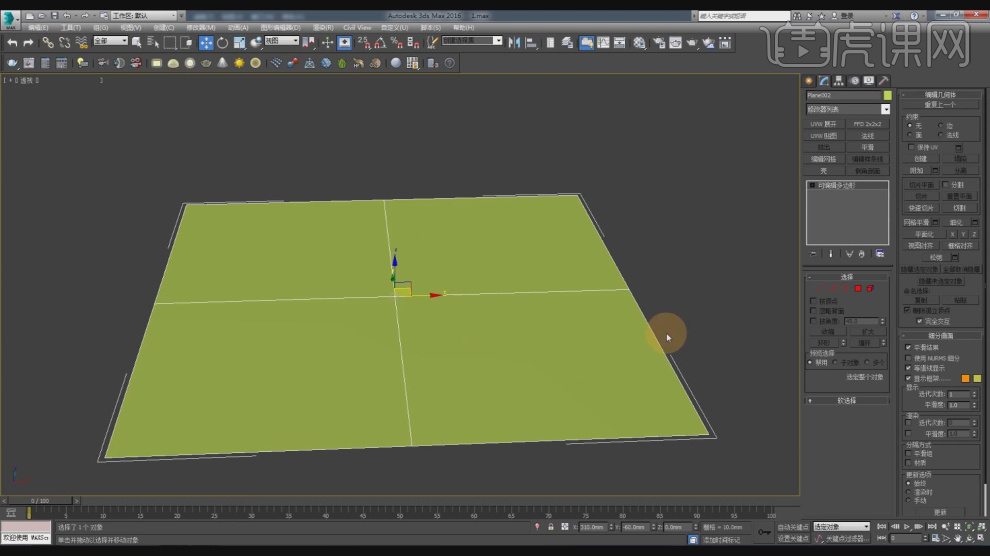
16、在【面】模式下,选择中间的面进行【插入】,如图所示。
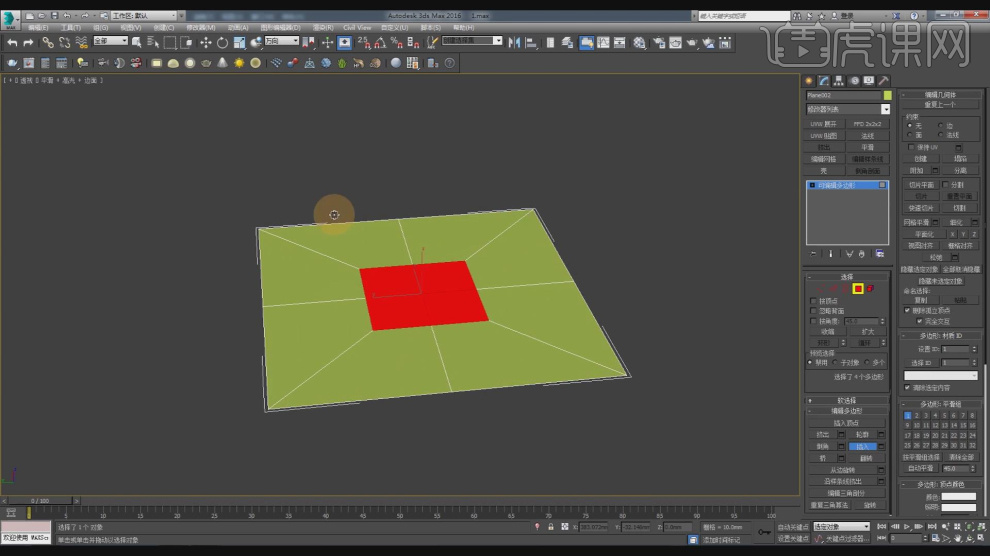
17、在【点】模式下选择【切割】模式进行线条的增加,如图所示。
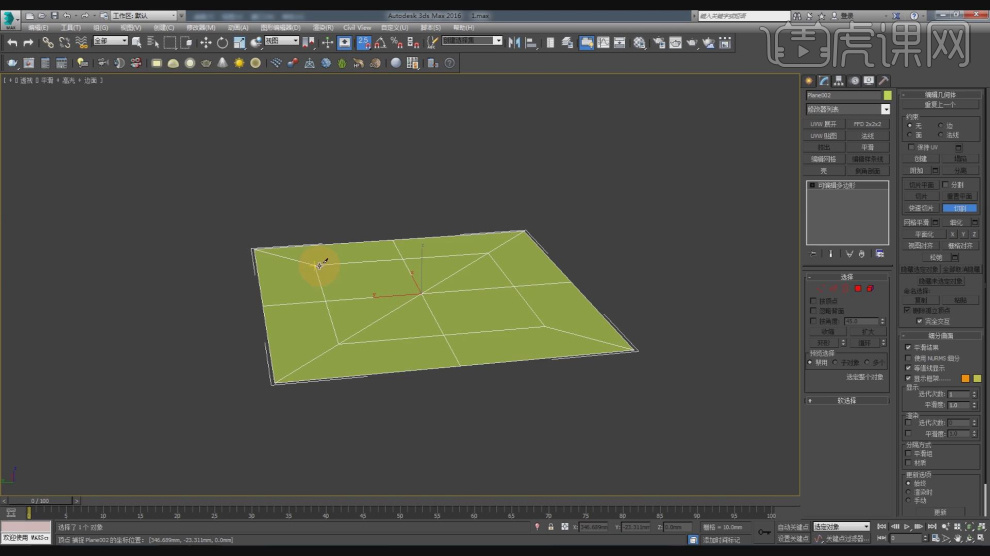
18、选择四个角的点,向上进行移动,如图所示。
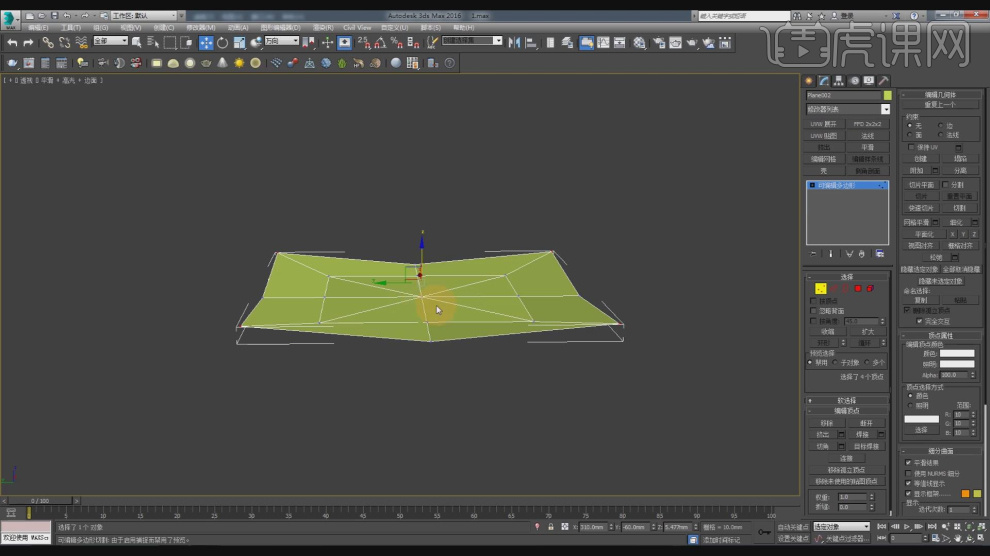
19、在效果器中添加一个【壳】效果,并设置【外部量】为3,如图所示。
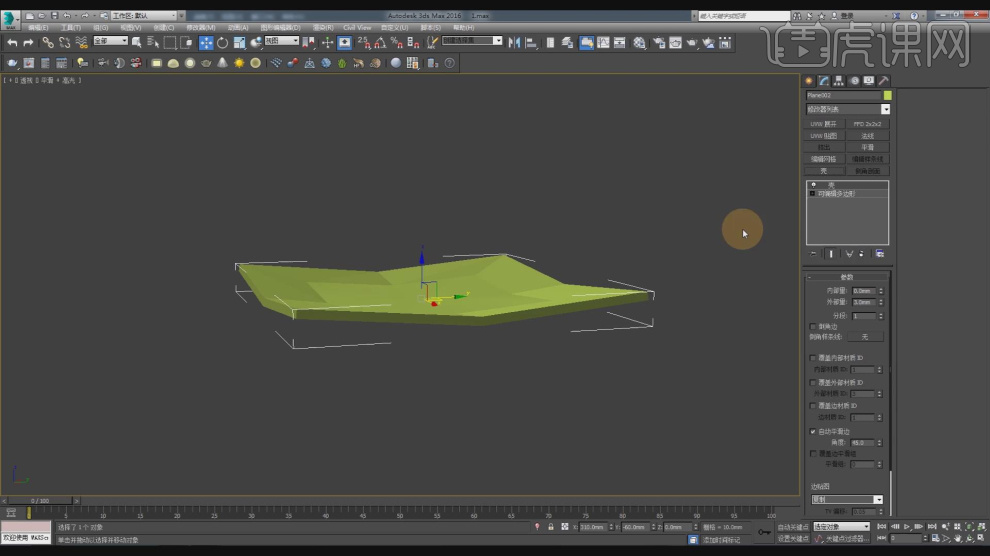
20、在【线】模式下,选择线进行【倒角】,,在设置面板中勾选【使用细分】设置,如图所示。
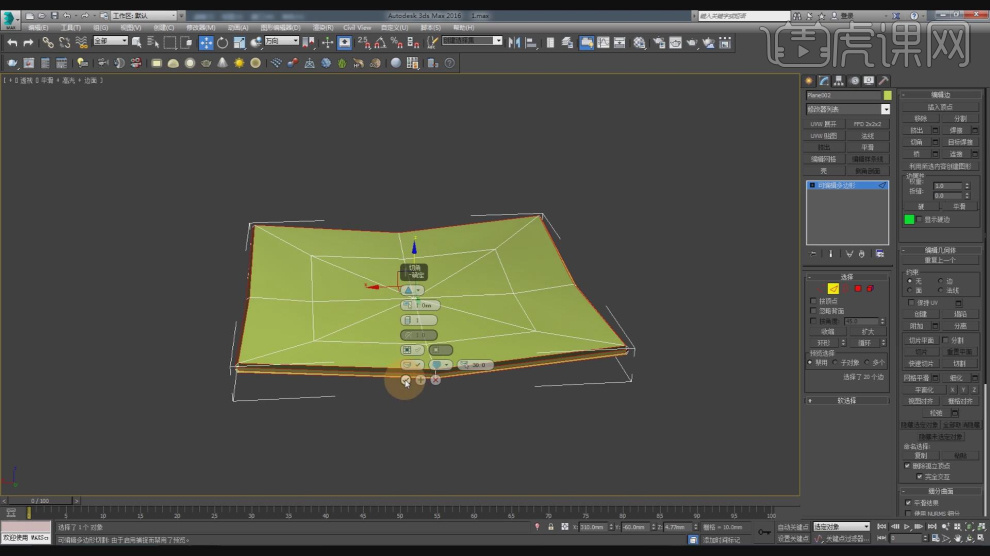
21、新建一个材质球,修改颜色,并在【反射】中添加一个【衰减】,如图所示。
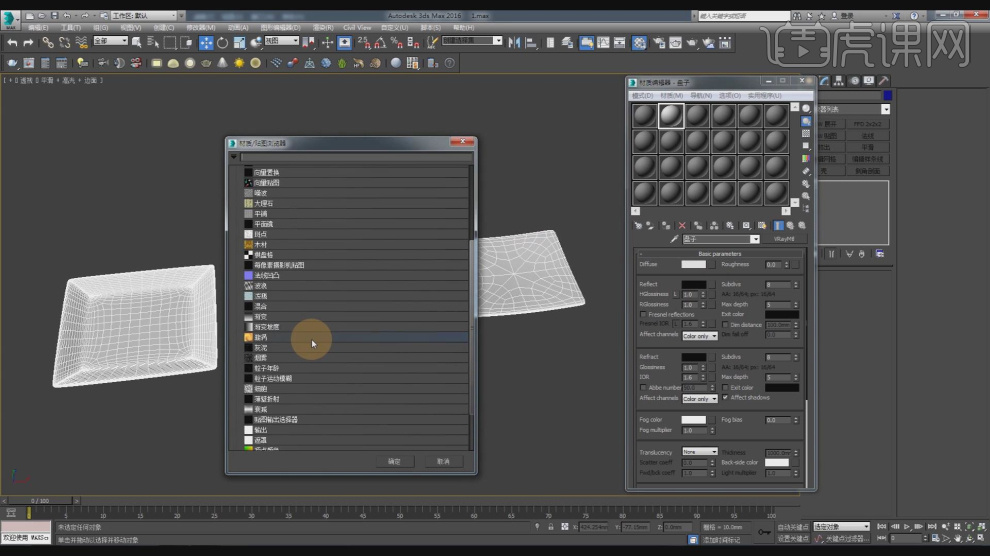
22、修改衰减的2个颜色,并将类型调整为【菲尼尔】,如图所示。

23、新建一个太阳光,并设置灯光的强度,如图所示。
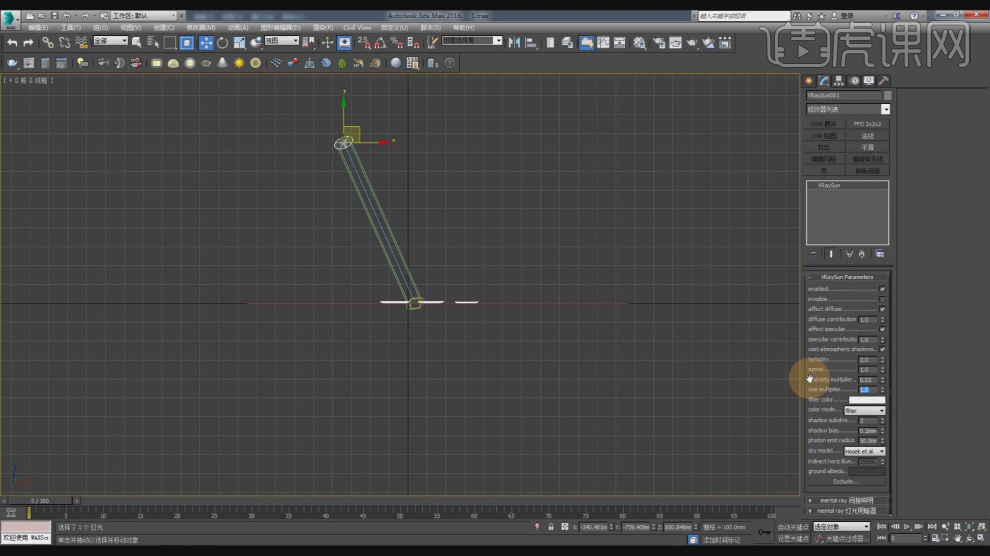
24、在【几何体】对象中新建几个茶壶,放置在圆盘上进行点缀,如图所示。

25、在下载的文件中找到贴图文件,新建一个材质球,将贴图材质载入进来,连接到【凹凸】通道中,如图所示。
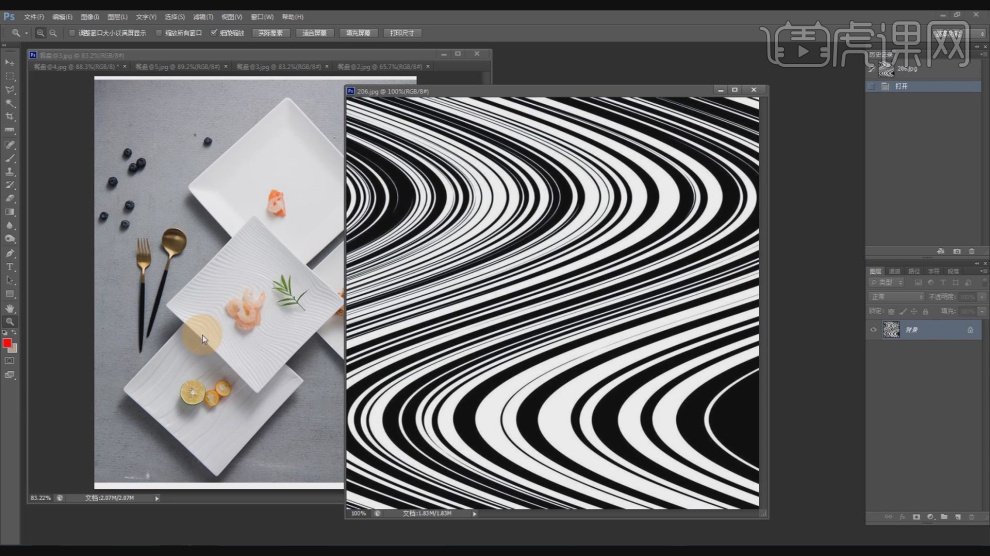
26、然后给模型添加一个【UVW】贴图效果,如图所示。

27、在【面】模式下,选择顶部的面进行【分离】,如图所示。
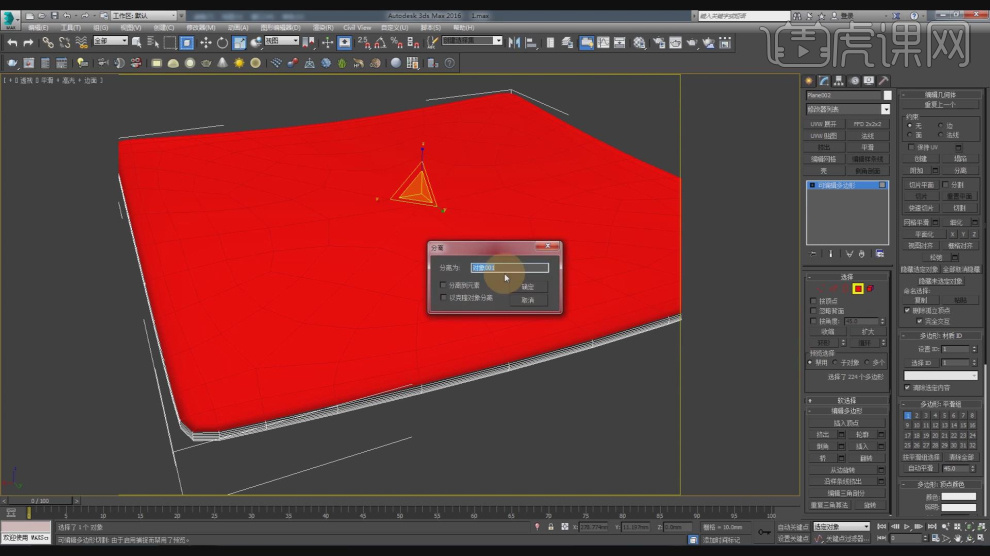
28、在【UVW】贴图中调整他的贴图分布,如图所示。

29、最终效果。















